アプローチ結果をメールで通知する宛先を設定することができます。
※通知設定は管理者権限と社員権限の方のみのご利用となっておりますが、通知先にはアルバイト権限の方も設定できます。
※本記事に掲載された内容は作成日時点のものであり、システムのリリースにより、実際の画面や仕様と異なる場合がございます。
最新の情報はSalesCrowdにログインの上、Newsをご参照ください。
最終更新日:2025年12月22日
3.注意点
①上部メニュー「アプローチ」から「アプローチリスト一覧」を選択します。

②アプローチリスト一覧に遷移し、メール通知設定を行いたいアプローチリストの「メニュー」から「編集」をクリックします。
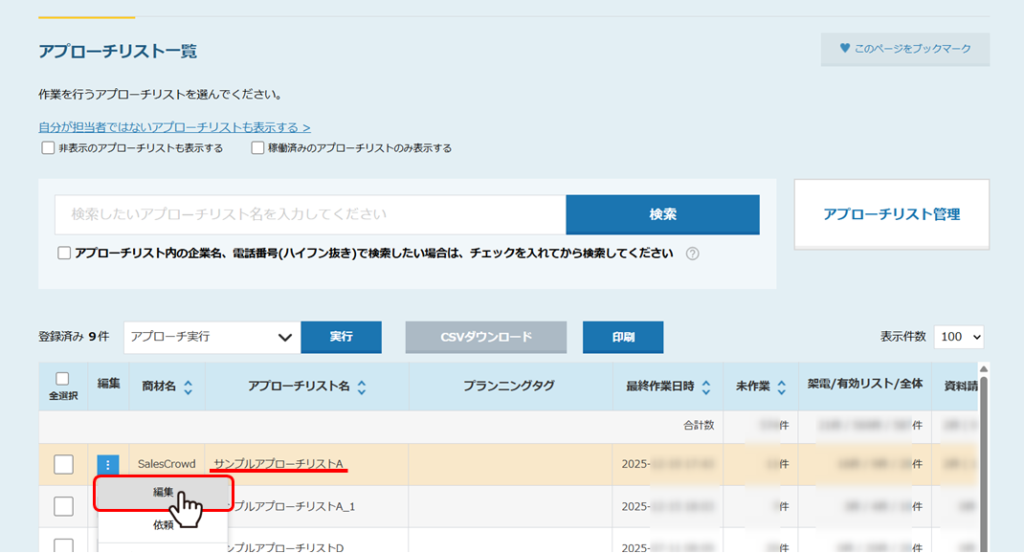
③アプローチリスト編集画面で、メール通知設定項目の「選択」をクリックします。
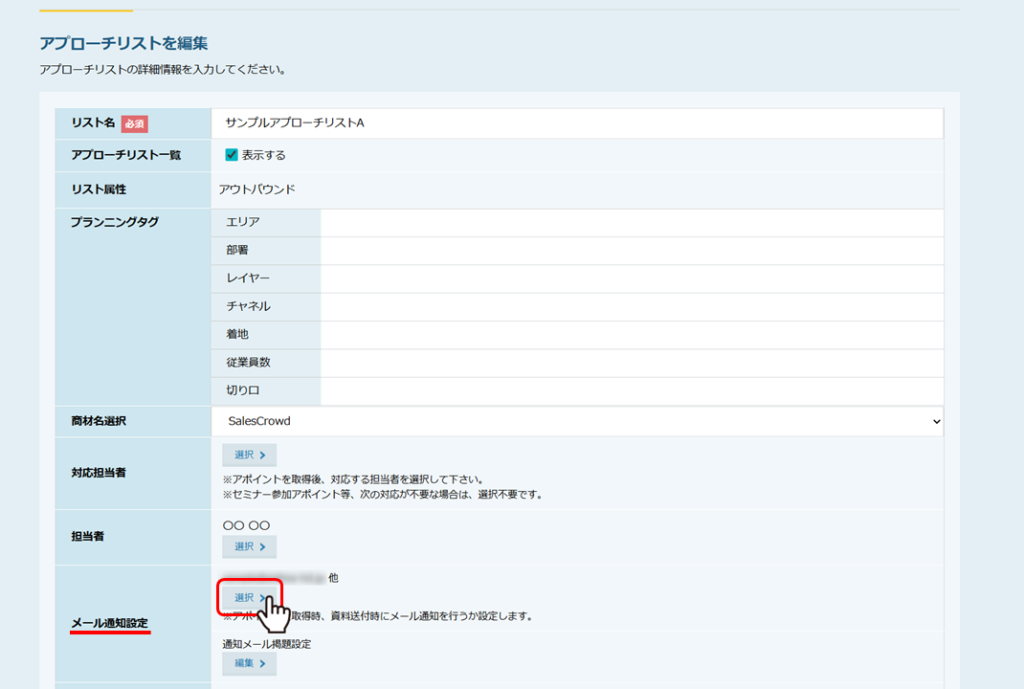
④宛先一覧のモーダルが開きます。一覧には、アカウント一覧にて設定されているアカウントと、組織情報設定のメールCC設定で設定されている宛先が表示されます。
※アカウントの設定方法については、こちらをご参照ください。
※組織情報の設定方法については、こちらをご参照ください。
⑤各宛先がどのアプローチ結果の通知を受け取るかチェックし、「選択する」をクリックして、設定を完了します。
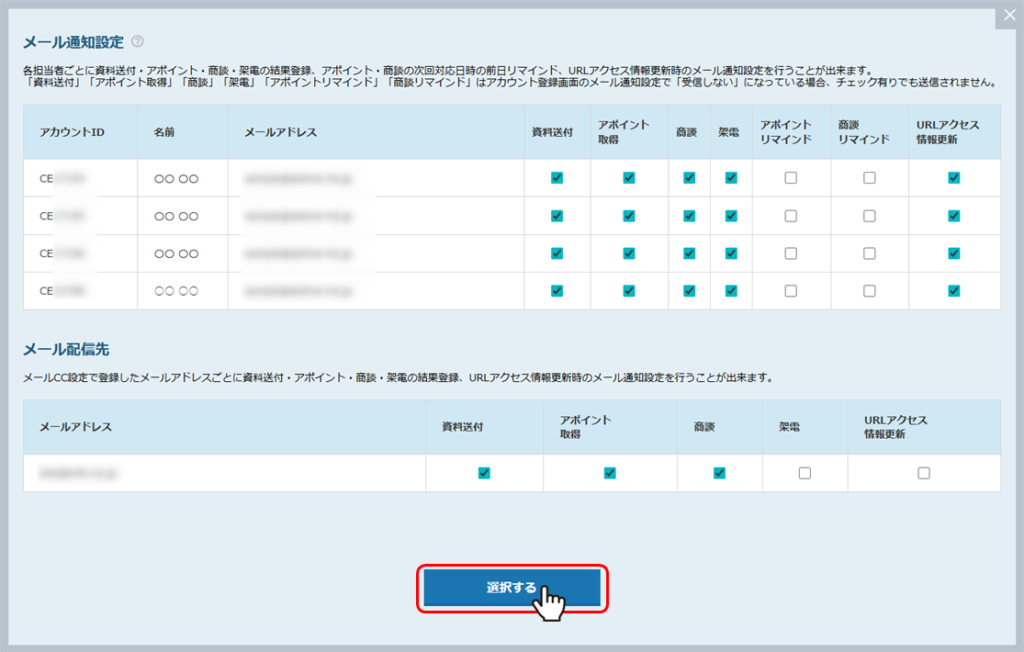
⑥アプローチリスト編集画面に戻り、「最終確認へ」をクリックして確認画面に遷移します。
⑦登録内容に問題がなければ「登録する」をクリックします。
・資料送付
受付資料請求、または本人資料請求の結果が登録された場合にメール通知を行います。
・アポ取得(アポイント取得)
アポイントの結果が登録された場合にメール通知を行います。
・商談
商談アプローチの結果が登録された場合にメール通知を行います。
・架電
資料請求、アポイント以外の架電アプローチ結果が登録された場合にメール通知を行います。
・アポイントリマインド
アポイントの結果登録をする際に、次回対応日時を入力していた場合、次回対応日の前日にリマインドメール通知を行います。
※デフォルトではチェックが入っておらず、アプローチリスト毎にチェックを入れる必要があります。
・商談リマインド
フォローなどの商談結果登録をする際に、次回対応日時を入力していた場合、次回対応日の前日にリマインドメール通知を行います。
※デフォルトではチェックが入っておらず、アプローチリスト毎にチェックを入れる必要があります。
・URLアクセス情報更新
サイトへ訪問があり、情報が取得できた場合にメール通知を行います。
閲覧数が多い場合はその分メールが多くなるため、その点も考慮して設定して頂ければと存じます。
資料送付、アポイント、URLアクセス情報更新以外のアプローチ結果は、結果登録時に「同時に報告メールを送る」項目にデフォルトでチェックが入りません。
そのため、メール通知設定でチェックを入れて、さらに結果登録をする際に「同時に報告メールを送る」項目にチェックを入れないとメール通知されませんのでご注意ください。
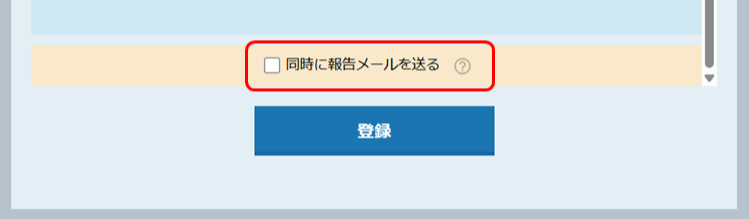
【同時に報告メールを送る項目のデフォルト設定変更】
「同時に報告メールを送る」のチェックについて、デフォルト設定を変更したい場合は、アプローチ結果一覧で変更できます。
アプローチ結果一覧は、上部メニュー「アプローチ」から「アプローチ結果設定」→「アプローチ結果設定」をクリックして開き、同時に報告メールを送る項目のチェックボックスで設定します。
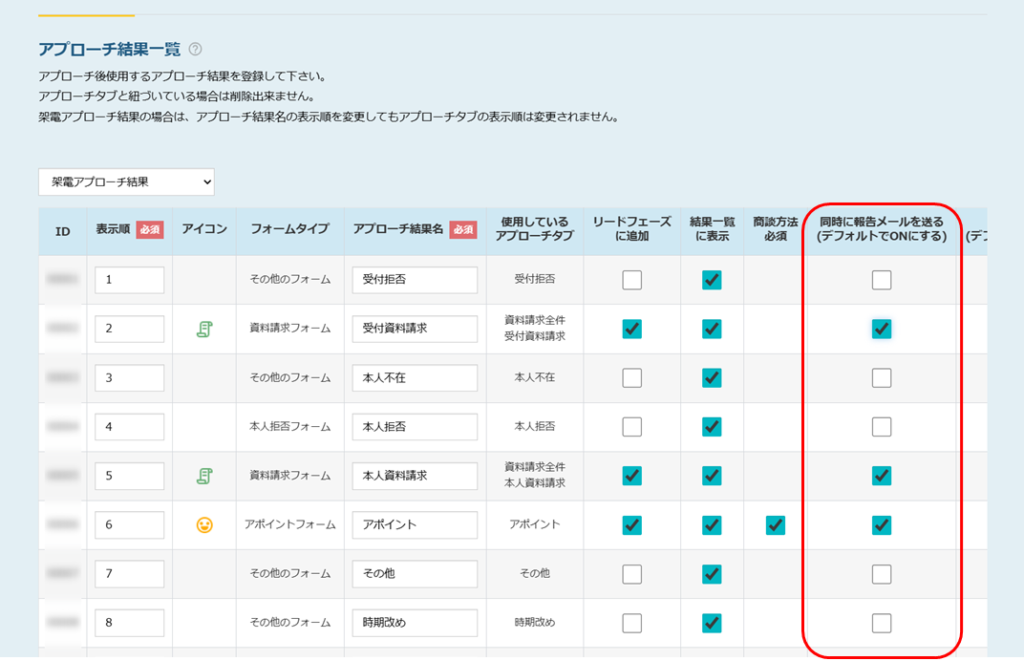
メール本文内には重要な情報が含まれるため、迷惑メールと判断され、迷惑メールフォルダに入ってしまったり、ブロックされてしまい届かない場合がございます。
また、突然届かなくなってしまったり、特定の企業のみのメールが届かない場合もございます。
その場合は、大変お手数ではございますが下記のアドレスをホワイトリスト(セーフリスト)に入れて頂くようお願い致します。
lead@sales-crowd.jp
【ホワイトリストの設定方法】
Gmailの場合: https://support.google.com/a/answer/60751?hl=ja#zippy=
Outlookの場合: https://bit.ly/3zipTQu